Minecraft là một trò chơi sandbox phổ biến, cho phép người chơi xây dựng, khám phá và tương tác trong một thế giới ảo vô tận. Tuy nhiên, đôi khi, bạn có thể gặp phải tình trạng lỗi Minecraft không vào được server, gây gián đoạn trải nghiệm chơi game. Bài viết này từ VMCloudZ sẽ cung cấp hướng dẫn chi tiết từ A-Z để giúp bạn khắc phục vấn đề này một cách nhanh chóng và hiệu quả.
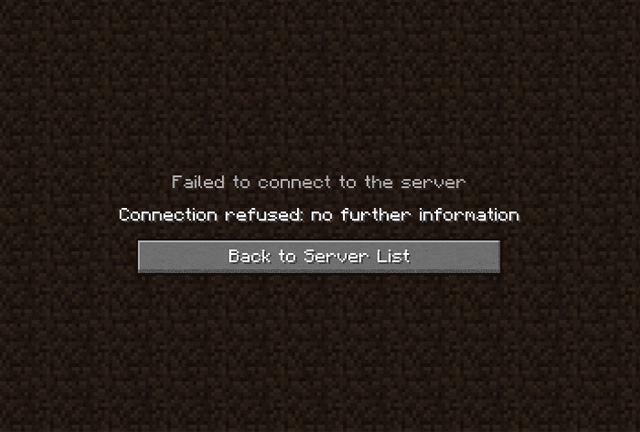
Cách sửa lỗi Minecraft không thể truy cập được server
1. Tại sao Minecraft không vào đươc server?
Trước khi đi sâu vào các giải pháp, chúng ta hãy cùng tìm hiểu một số nguyên nhân phổ biến gây ra tình trạng Minecraft không thể kết nối với server:
- Kết nối mạng không ổn định: Đây là nguyên nhân phổ biến nhất. Đường truyền internet yếu hoặc chập chờn có thể khiến bạn không thể kết nối hoặc bị ngắt kết nối đột ngột khỏi server
- Địa chỉ server sai: Việc nhập sai địa chỉ IP hoặc cổng của server sẽ khiến Minecraft không thể tìm thấy máy chủ.
- Phiên bản Minecraft không tương thích: Các server Minecraft thường yêu cầu một phiên bản Minecraft cụ thể. Nếu bạn đang sử dụng phiên bản khác, bạn sẽ không thể tham gia.
- Tường lửa hoặc phần mềm diệt virus chặn kết nối: Tường lửa và phần mềm diệt virus có thể chặn Minecraft kết nối với internet hoặc các server cụ thể.
- Server gặp sự cố: Bản thân server có thể đang gặp sự cố, bảo trì hoặc quá tải, dẫn đến việc không thể kết nối.
- Mods (modifications) không tương thích: Nếu bạn đang sử dụng mods, một số mods có thể không tương thích với server hoặc với nhau, gây ra lỗi kết nối.
- Lỗi file Minecraft: Các file game bị hỏng có thể gây ra nhiều vấn đề, bao gồm cả việc không thể kết nối với server.
2. Các bước khắc phục lỗi Minecraft không vào được server
Dưới đây là các bước bạn có thể thực hiện để khắc phục lỗi không thể kết nối với server Minecraft, được sắp xếp từ đơn giản đến phức tạp:
2.1. Kiểm tra kết nối mạng
- Kiểm tra kết nối internet: Đảm bảo bạn có kết nối internet ổn định. Thử truy cập một trang web hoặc sử dụng một ứng dụng trực tuyến khác để xác nhận.
- Khởi động lại modem và router: Tắt modem và router của bạn, đợi khoảng 30 giây, sau đó bật lại.
- Kết nối trực tiếp bằng cáp Ethernet: Nếu bạn đang sử dụng Wi-Fi, hãy thử kết nối trực tiếp bằng cáp Ethernet để xem liệu kết nối có ổn định hơn không.
- Kiểm tra tốc độ internet: Sử dụng các công cụ trực tuyến để kiểm tra tốc độ tải xuống và tải lên của bạn. Tốc độ chậm có thể là nguyên nhân.
2.2. Kiểm tra địa chỉ server
- Xác minh địa chỉ IP và cổng: Kiểm tra kỹ địa chỉ IP và cổng của server với người quản lý server hoặc trên trang web/diễn đàn của server.
- Nhập chính xác địa chỉ: Đảm bảo bạn nhập địa chỉ IP và cổng một cách chính xác, không có khoảng trắng hoặc ký tự thừa.
- Sử dụng tên miền (nếu có): Nếu server sử dụng tên miền, hãy thử sử dụng tên miền thay vì địa chỉ IP.
2.3. Kiểm tra phiên bản Minecraft
- Xác định phiên bản server: Tìm hiểu phiên bản Minecraft mà server yêu cầu. Thông tin này thường được cung cấp trên trang web/diễn đàn của server.
- Sử dụng đúng phiên bản Minecraft: Đảm bảo bạn đang sử dụng phiên bản Minecraft tương thích với server. Bạn có thể thay đổi phiên bản Minecraft trong trình khởi chạy Minecraft (Minecraft Launcher).
2.4. Kiểm tra tường lửa và phần mềm diệt virus
- Cho phép Minecraft qua tường lửa: Thêm Minecraft vào danh sách ngoại lệ của tường lửa Windows hoặc bất kỳ tường lửa nào khác mà bạn đang sử dụng.
- Tắt tạm thời phần mềm diệt virus: Tắt tạm thời phần mềm diệt virus của bạn và thử kết nối lại với server. Nếu kết nối thành công, bạn cần cấu hình phần mềm diệt virus để cho phép Minecraft.
2.5. Kiểm tra server
- Liên hệ với người quản lý server: Hỏi người quản lý server xem server có đang gặp sự cố, bảo trì hoặc quá tải không.
- Kiểm tra trạng thái server: Một số server có trang web hoặc diễn đàn hiển thị trạng thái hoạt động của server.
2.6. Kiểm tra Mods
- Tắt tất cả mods: Tắt tất cả các mods mà bạn đang sử dụng và thử kết nối lại với server.
- Bật từng mod một: Nếu bạn có thể kết nối thành công khi tắt tất cả mods, hãy bật từng mod một để xác định mod nào gây ra xung đột.
- Cập nhật mods: Đảm bảo tất cả các mods của bạn đều được cập nhật lên phiên bản mới nhất.
- Kiểm tra tính tương thích: Kiểm tra xem các mods bạn đang sử dụng có tương thích với phiên bản Minecraft và server hay không.
2.7. Xoá và cài đặt lại Minecraft
- Sao lưu dữ liệu: Trước khi gỡ cài đặt Minecraft, hãy sao lưu dữ liệu quan trọng của bạn, chẳng hạn như thế giới (worlds) và gói tài nguyên (resource packs).
- Gỡ cài đặt Minecraft: Gỡ cài đặt Minecraft hoàn toàn khỏi máy tính của bạn.
- Cài đặt lại Minecraft: Tải xuống và cài đặt lại phiên bản Minecraft mới nhất từ trang web chính thức của Minecraft.
3. Các lỗi khác khi khắc phục Minecraft không vào được server
Ngoài các bước chung trên, dưới đây là một số lỗi cụ thể thường gặp và cách khắc phục nhanh:
- “Failed to login: Invalid session (Try restarting your game)”: Khởi động lại Minecraft và trình khởi chạy. Nếu vẫn không được, hãy thử đăng xuất và đăng nhập lại vào tài khoản Microsoft của bạn trong trình khởi chạy.
- “Connection timed out: no further information”: Đây thường là do kết nối mạng không ổn định hoặc server đang quá tải. Kiểm tra kết nối mạng và thử lại sau.
- “java.net.ConnectException: Connection refused: no further information”: Địa chỉ IP hoặc cổng của server có thể không chính xác, hoặc server có thể đang tắt. Kiểm tra kỹ thông tin server và liên hệ với người quản lý server.
4. Câu hỏi thường gặp
Câu hỏi 1: Tại sao tôi vẫn không vào được server Minecraft sau khi đã thử tất cả các cách trên?
Có thể server đang gặp sự cố nghiêm trọng hoặc bị chặn bởi nhà cung cấp dịch vụ internet của bạn. Hãy thử kết nối vào một server khác để kiểm tra.
Câu hỏi 2: Làm thế nào để biết server Minecraft yêu cầu phiên bản nào?
Thông tin này thường được ghi rõ trên trang web hoặc diễn đàn của server. Nếu không tìm thấy, hãy hỏi người quản lý server.
Câu hỏi 3: Tường lửa có thực sự ảnh hưởng đến việc kết nối Minecraft với server không?
Có. Tường lửa có thể chặn các kết nối không mong muốn, và đôi khi, nó nhầm lẫn Minecraft là một mối đe dọa và chặn kết nối của bạn đến server.
Lỗi Minecraft không vào được server có thể gây khó chịu, nhưng với hướng dẫn chi tiết trên, bạn có thể tự mình khắc phục vấn đề và tiếp tục tận hưởng thế giới Minecraft đầy sáng tạo. Nếu bạn gặp bất kỳ khó khăn nào, đừng ngần ngại tìm kiếm sự trợ giúp từ cộng đồng Minecraft hoặc liên hệ với người quản lý server. Đừng quên ghé thăm vmcloudz.com để khám phá thêm nhiều mẹo và thủ thuật hữu ích khác về game và công nghệ!


















